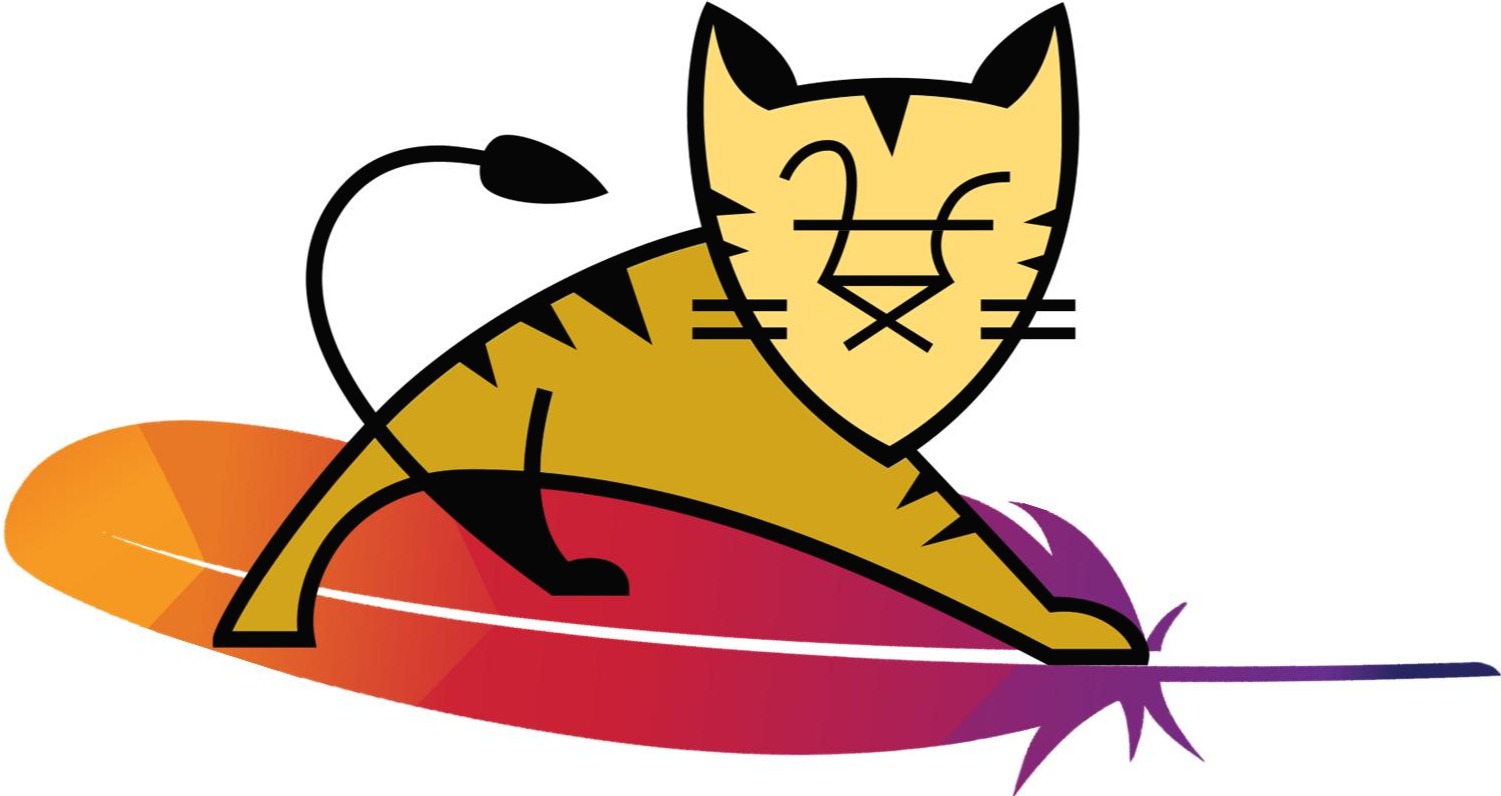홈페이지 수정 9/? - 전자정부 표준프레임워크 개발환경 구축
7. 개발 환경 구성 (Eclipse ↔ Tomcat)
9. 전자정부 표준프레임워크 개발환경 구축
수정하려던 홈페이지의 제작은 전자정부 표준프레임워크 3.5.0 버전으로 개발되어 있었습니다.
신규 개발(수정) 환경은 전자정부 표준프레임워크 3.9.0 버전으로 진행합니다.
전자정부 표준프레임워크 [eGovFrame] : 대한민국의 공공부문 정보화 사업에서 플랫폼별 표준화된 개발 프레임워크를 의미함. 2008년에 스프링 프레임워크 등의 오픈소스를 기반으로 웹 사이트 개발 시, 필요한 여러 가지 기능들을 미리 구현해 놓았으며, 최근에는 모바일 개발을 위한 프레임 워크도 출시되고 있음
프레임워크 [Framework] : 어떠한 목적을 달성하기 위해 복작하게 얽혀있는 문제를 해결하기 위한 구조이며, 애플리케이션의 뼈대 역할을 하는 틀과 구조를 제어함. 개발자의 코드는 프레임워크 위에서 동작함
전자정부 표준프레임워크의 구성
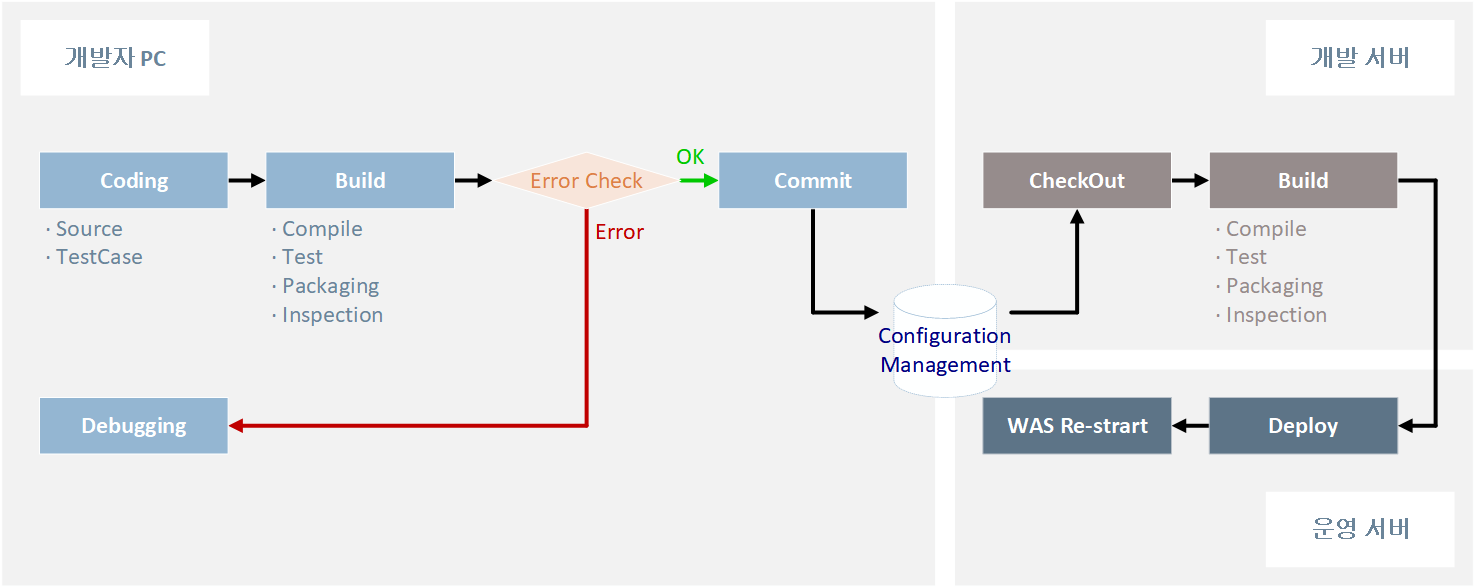

개발환경 : 개발 서버에서 실행되는 프로그램 개발을 위한 프레임워크
실행환경 : 웹 서버에서 실행되는 프로그램 개발을 위한 프레임워크
관리환경 : IT Service Management(ITSM) 프로그램 개발을 위한 프레임워크
운영환경 : 웹 서버의 운영을 모니터링하는 프로그램 개발을 위한 프레임워크
공통 컴포넌트 : 로그인, 게시판, 마이페이지, 사용자 관리, 기업회원관리 등을 지원

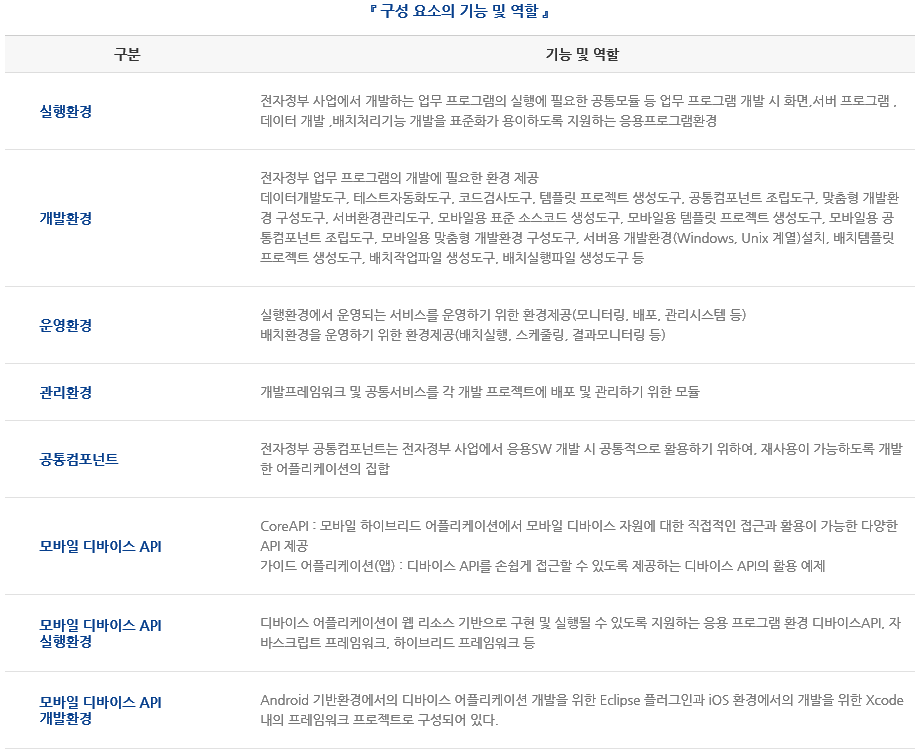
IT 서비스 관리 [IT Service management, ITSM] : 고객에게 제공하는 정보기술(IT) 서비스들을 계획, 설계, 전달, 운영하기 위해 단체에 의해 수행되는 활동 전반(정책에 의해 감독, 프로세스를 통해 조직 및 구성, 절차 지원)을 가리킴. 따라서 고객의 요구에 충족하는 IT 서비스의 구현과 연관되며, 사람, 프로세스, 정보기술을 적절히 융합하여 IT 서비스 제공자에 의해 수행됨
① 전자정부 표준프레임워크 3.9.0을 다운로드합니다.
우선, 표준프레임워크 포털 : www.egovframe.go.kr/에 접속합니다.

개발환경 > 3.x 다운로드 > 운영체제에 맞는 개발자용 개발환경 버전을 클릭합니다.

② 다운로드 완료 후 압축을 해제합니다.

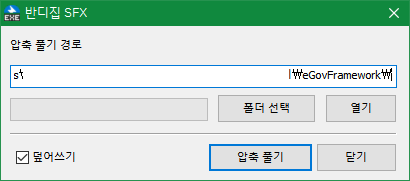
③ 압축해제 경로의 Eclipse를 실행합니다.
eGovFrameDev-버전-64bit > eclipse 경로의 "eclipse.exe"를 실행시켜 줍니다.



기존 워크스페이스에 더 낮은 버전이 존재하니 새로운 버전으로 덮어쓰게 되면,
불안정하거나 데이터 손실이 발생한다는 알림입니다.


③ eGovFrame 퍼스펙티브 설정
다음과 같이 eGovFrame 통합메뉴가 생성되어 Eclipse가 실행되었습니다.
우측 상단의 퍼스펙티브(Perspective)에 eGovFrame이 생성되었는지 확인합니다.

만약, 퍼스펙티브가 eGovFrame으로 설정되지 않았을 경우에는
Perspective 좌측에 있는 '창+' 아이콘을 클릭하여
"Other... > Open Perspective > eGovFrame"을 선택합니다.
④ 프로젝트 생성 및 실행
"File > New > eGovFrame Web Project"를 선택합니다.

Apache Tomcat 서버 버전에 알맞은 프로젝트 관련 정보를 모두 입력해줍니다.
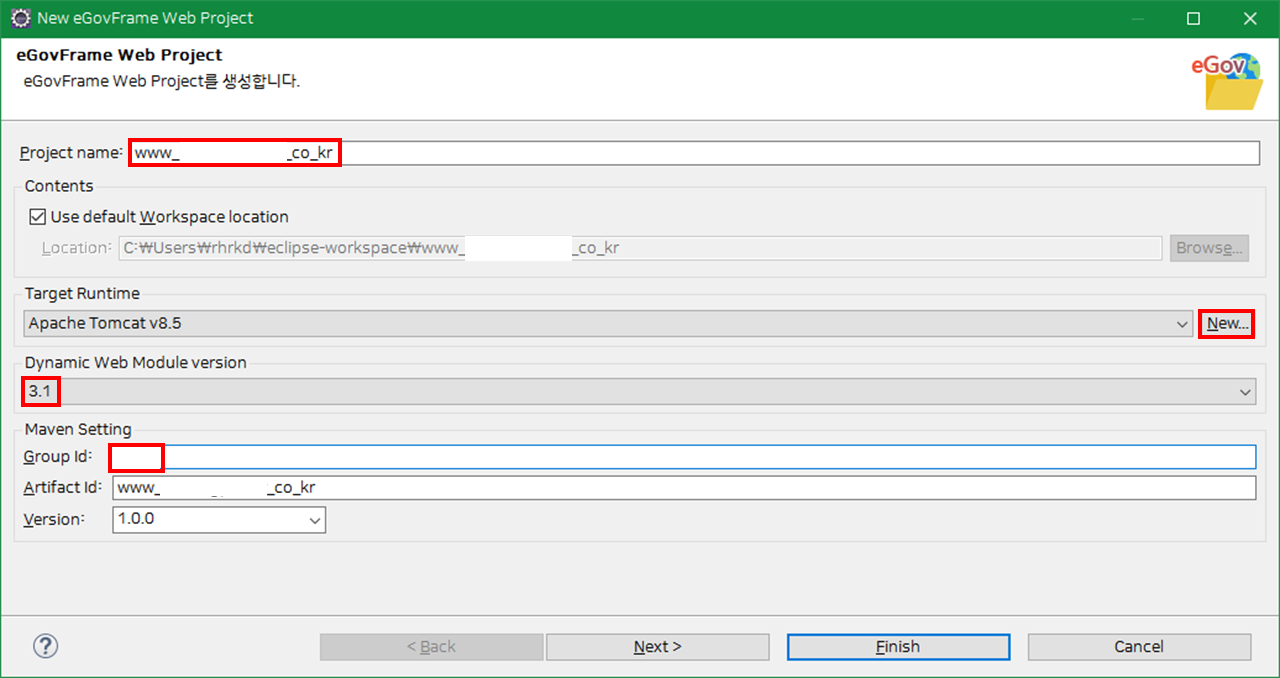
Target Runtime 은 Apache Tomcat v8.5이고, JRE는 jdk1.8.0_102 입니다.

Generate Example의 체크박스에 체크하여 예제 파일들을 생성합니다.
(홈페이지 압축파일에 예제 파일들이 같이 포함되어 있는 이유입니다.)


프로젝트 생성 완료와 동시에 2개의 Error와 마주하게 되었습니다.

Error의 원인은 pom.xml 에서의 서블릿 버전과, web.xml의 서블릿 버전이 서로 다르게 생성된 것입니다.
pom.xml = 3.1 / web.xml = 2.5
따라서, web.xml의 서블릿 버전을 2.5에서 3.1로 변경해줍니다.
web.xml 파일의 경로는 "src\main\webapp\WEB-INF\jsp"에 위치합니다.


Alt + F5 키를 눌러 Maven Update Project를 실행시켜줍니다.

모든 에러가 사라졌습니다.

⑤ 서버 경로를 설정해줍니다.
Apache Tomcat 서버가 정상 동작하는지 확인하기 위해 Servers 탭을 더블 클릭

서버 탭에서 해당 서버를 클릭한 후 우클릭하여 속정을 엽니다.
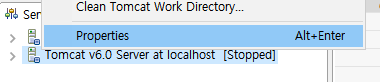
Switch Location을 클릭하여 경로를 변경해줍니다. (Server 상태는 Stopped가 되어 있어야 합니다.)
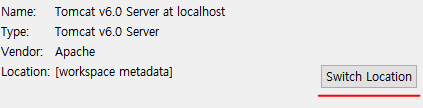
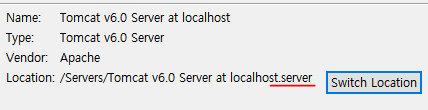
Server Locations에서 경로를 Tomcat installation으로 변경해줍니다.


⑥ 프로젝트 실행
프로젝트명에서 우클릭하여 Run As > 1 Run on Server를 클릭해줍니다.

Next > Finish 클릭
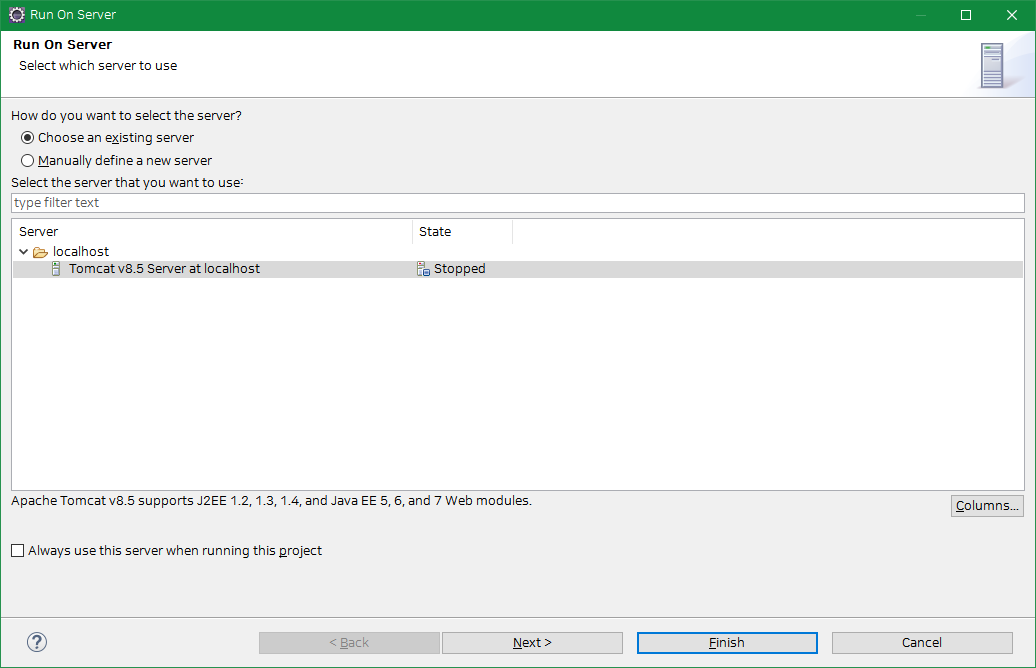
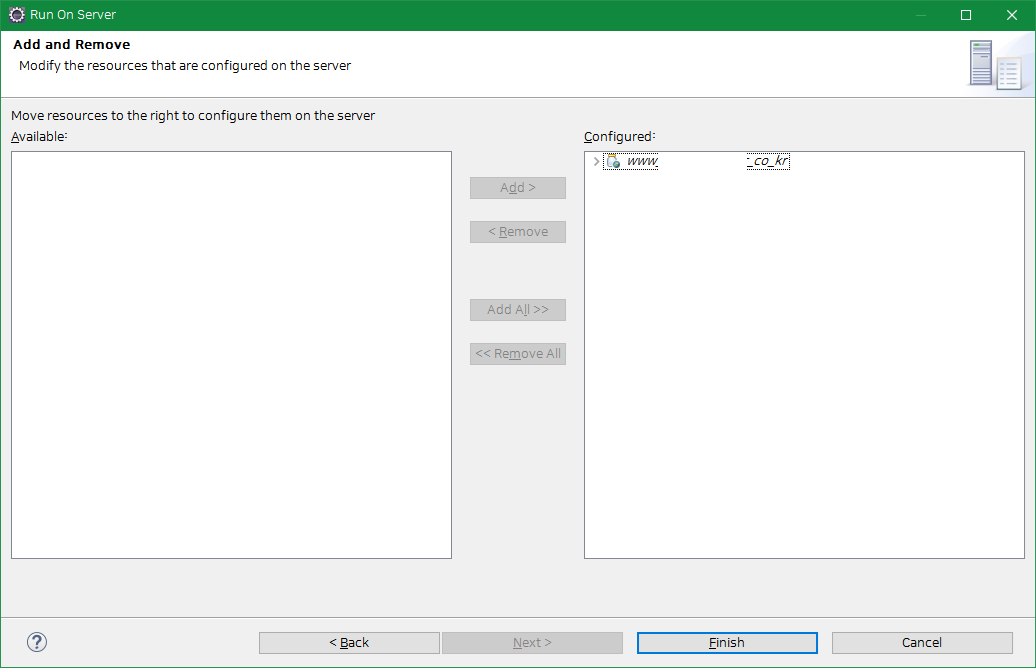
액세스 허용
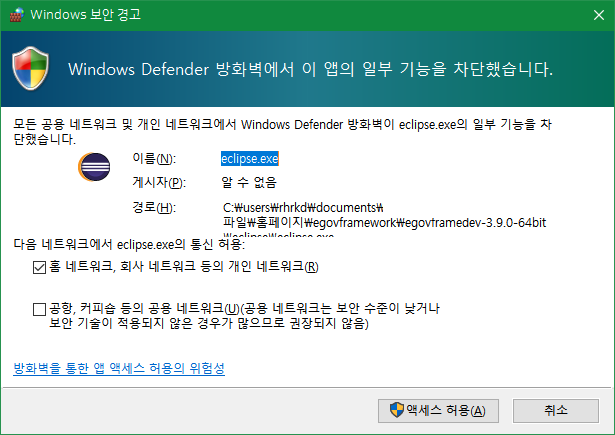
⑦ 프로젝트 정상 동작 확인
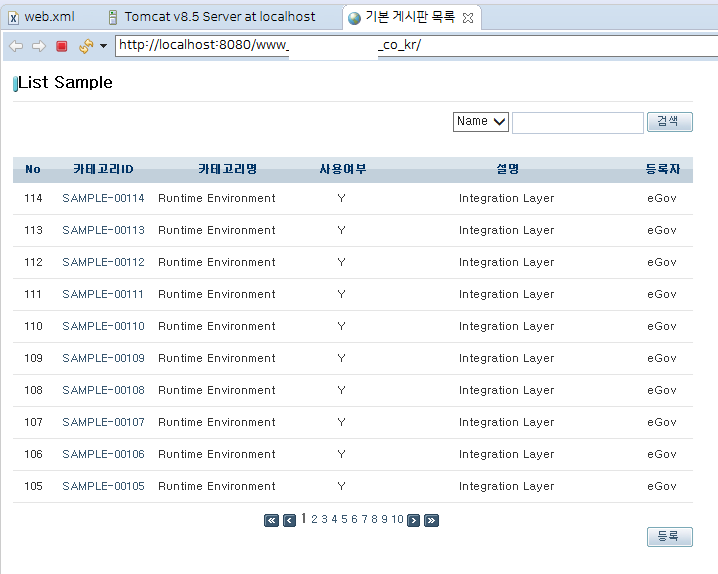
'Repairing > Software' 카테고리의 다른 글
| 홈페이지 수정 8/? - 프로젝트 만들기 (0) | 2020.07.01 |
|---|---|
| 홈페이지 수정 7/? - 개발 환경 구성 (Eclipse ↔ Tomcat) (0) | 2020.06.30 |
| 홈페이지 수정 6/? - 개발 환경 구성 (Tomcat 설치) (0) | 2020.06.30 |
| 홈페이지 수정 5/? - 개발 환경 구성 (Eclipse 설치) (0) | 2020.06.30 |
| 홈페이지 수정 4/? - 개발 환경 구성 (JAVA 설치) (0) | 2020.06.30 |